委託販売(パートナー在庫)移動伝票を作成する
委託販売(パートナー在庫)移動伝票について
新規移動伝票の作成機能では、貸出伝票(委託販売在庫の仮納品書)を作成することで在庫をバイヤーに割り当てることが可能となります。
また、返却伝票を作成することでその割り当てた在庫を解放し、移動前のラベル・ロケーションへ戻すことができます。
委託販売(パートナー在庫)移動伝票作成の準備
委託販売(パートナー在庫)管理機能では、通常の取引条件とは別に、委託販売用の取引条件を設定することができます。
売上報告用のカタログから注文する際に、設定した取引条件が適用されます。
必要であれば、下記マニュアルより設定してください。
在庫移動伝票(貸出・返却)を作成する(通常)
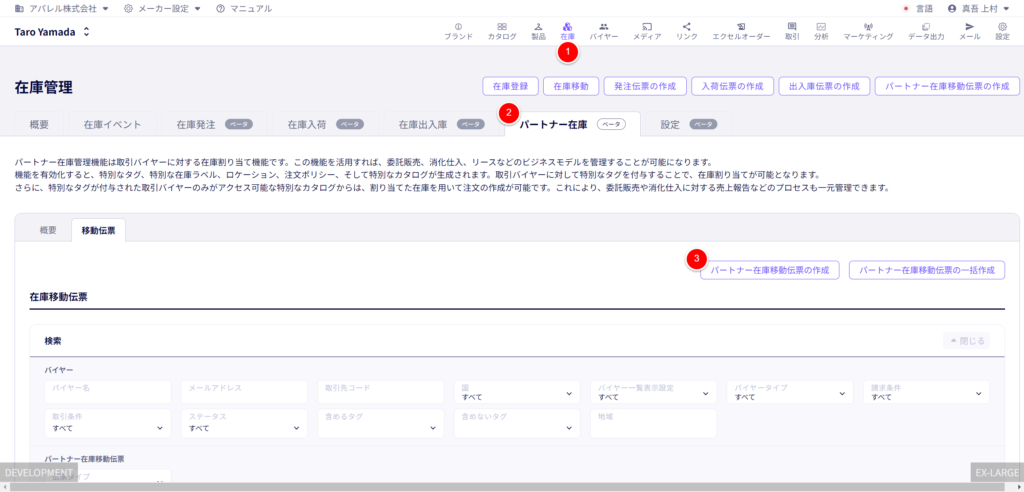
① 「在庫管理」 をクリックします。
② 「パートナー在庫」 をクリックします。
③ 「新規移動伝票の作成」 をクリックします。
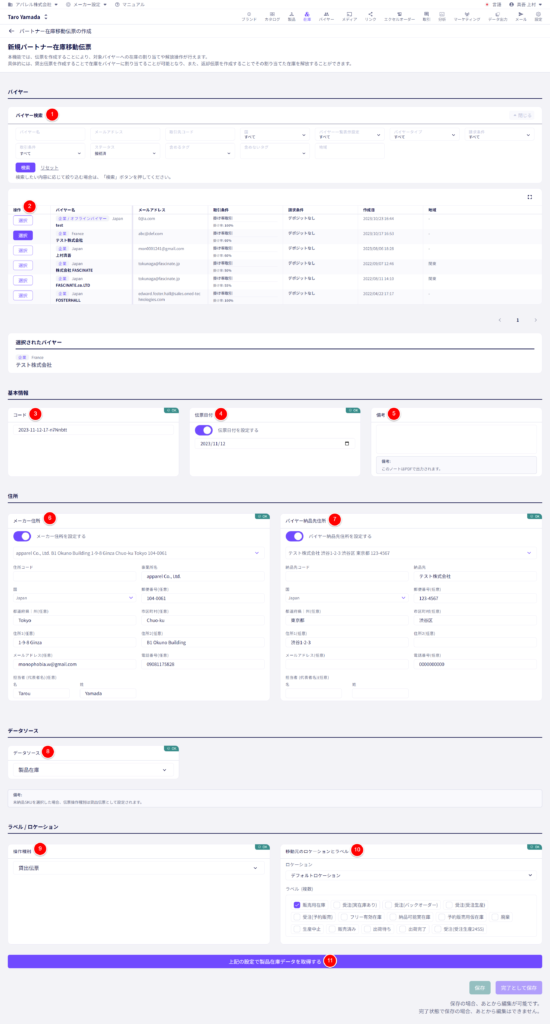
① 「バイヤー検索」
任意の項目でバイヤーを検索できます。
② 「バイヤーを選択」
バイヤーを選択すると、ボタンが青色に変化します。
③ 「コード」
デフォルトで生成されますが、必要であれば変更してください。
④ 「伝票日付」
デフォルトでは無効になっています。
PDFで出力した際に反映される部分ですので、必要であれば有効にし、日付を入力してください。
⑤ 「備考」
バイヤーへの連絡事項などがあれば入力してください。
PDFで出力した際に表示されます。
⑥ 「メーカー住所」
出荷元の登録済みの住所を選択できます。
新規作成も可能です。
⑦ 「バイヤー納品先住所」
納品先の住所を選択できます。
新規作成も可能です。
⑧ 「データソース」
製品在庫を選択します。
⑨ 「操作種別」
貸出伝票・返却伝票から選択できます。
⑩ 「移動元のロケーションとラベル」
貸出伝票:在庫の移動元となるロケーション、在庫ラベルを選択してください。
返却伝票:在庫の移動先となるロケーション、在庫ラベルを選択してください。
在庫ラベルは複数選択可能です。
⑪ 「上記の設定で製品在庫データを取得する」 を選択
画面下側に在庫がSKU単位で表示されます。
貸出伝票の場合は選択したロケーション・ラベルの在庫が、返却伝票の場合はバイヤーに割り当てられている在庫が表示されます。
ここでは貸出伝票の作成で説明しますが、返却伝票の作成方法も基本操作は同様になります。
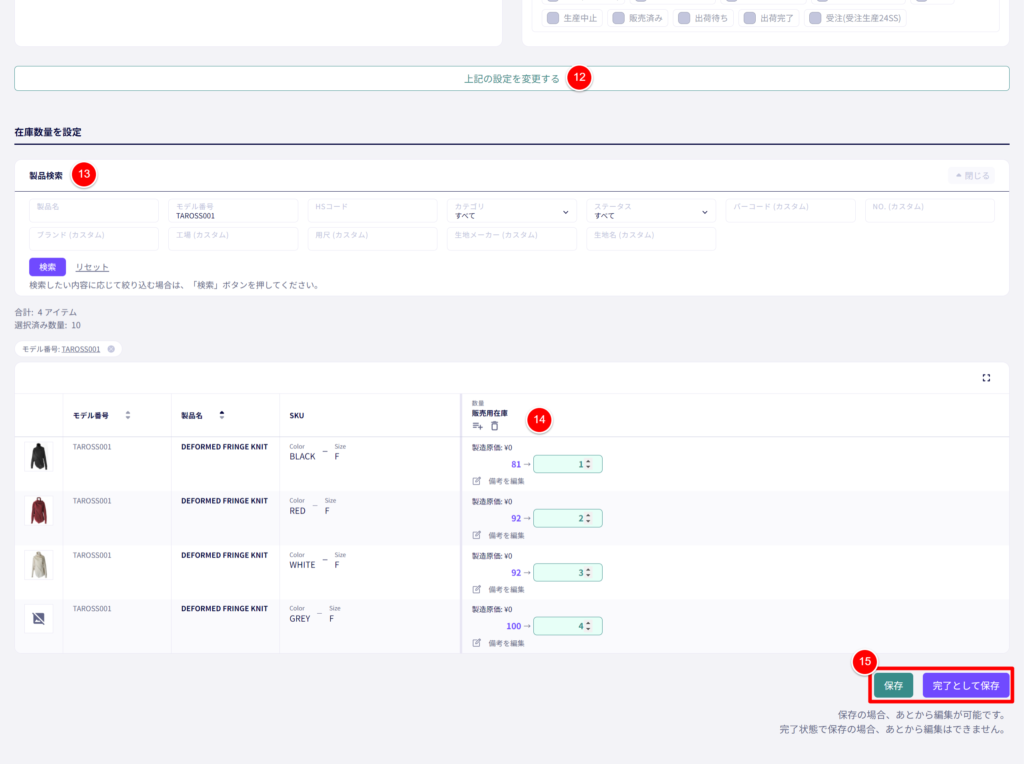
⑫ 「上記の設定を変更する」
各伝票情報などを変更したい場合は、製品選択前にこちらから変更してください。
⑬ 「製品検索」
任意の項目で製品を検索できます。
この説明ではモデル番号(品番)で検索しました。
⑭ 「数量を入力」 します。
⑮ 「保存 / 完了として保存」
下書き保存する場合は「保存」
伝票の作成を完了する場合は「完了として保存」を選択します。
完了として保存すると、在庫は貸出(委託)在庫として特別なロケーション・ラベルに移動されます。
返却伝票の場合、入力した在庫数量が選択した移動先のロケーション・ラベルに反映されます。
在庫管理 > 概要ページからもパートナー在庫を割り当てている数量を確認できます。
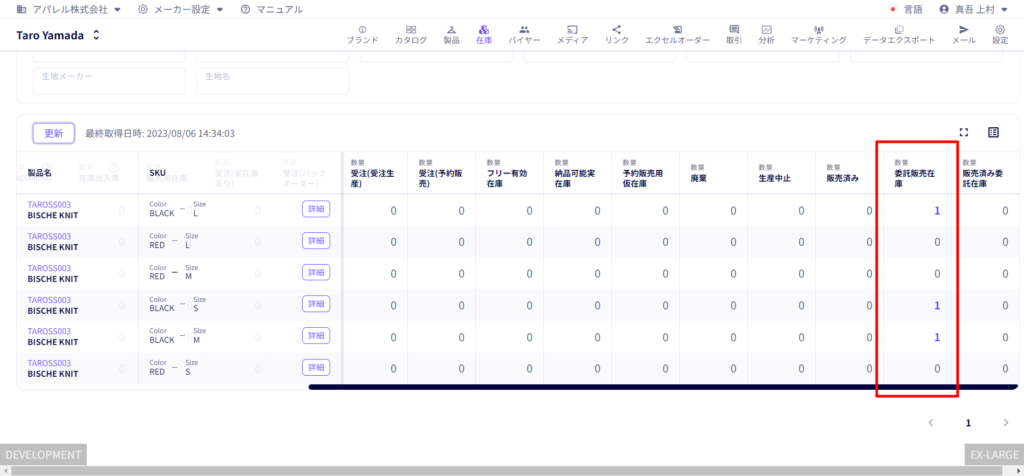
未納品SKUから在庫移動伝票(貸出伝票)を作成する
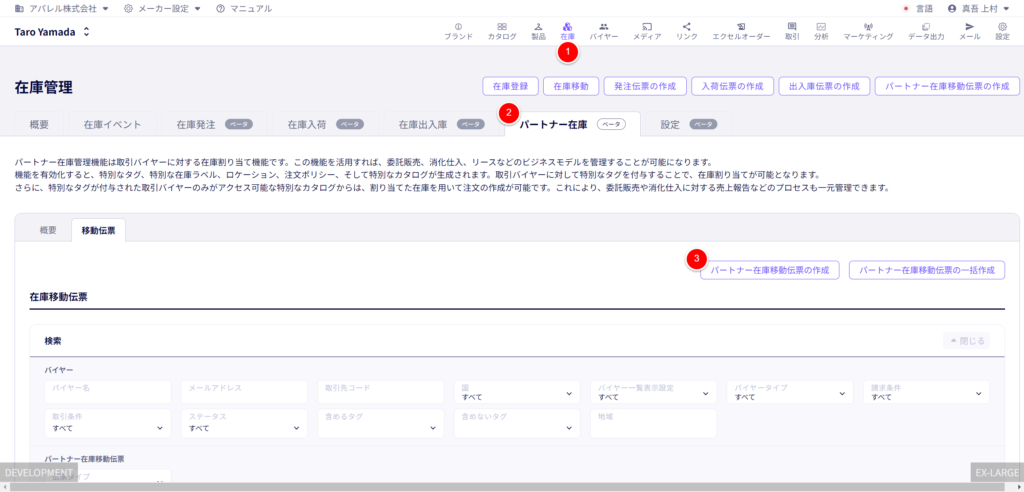
① 「在庫管理」 をクリックします。
② 「パートナー在庫」 をクリックします。
③ 「新規移動伝票の作成」 をクリックします。
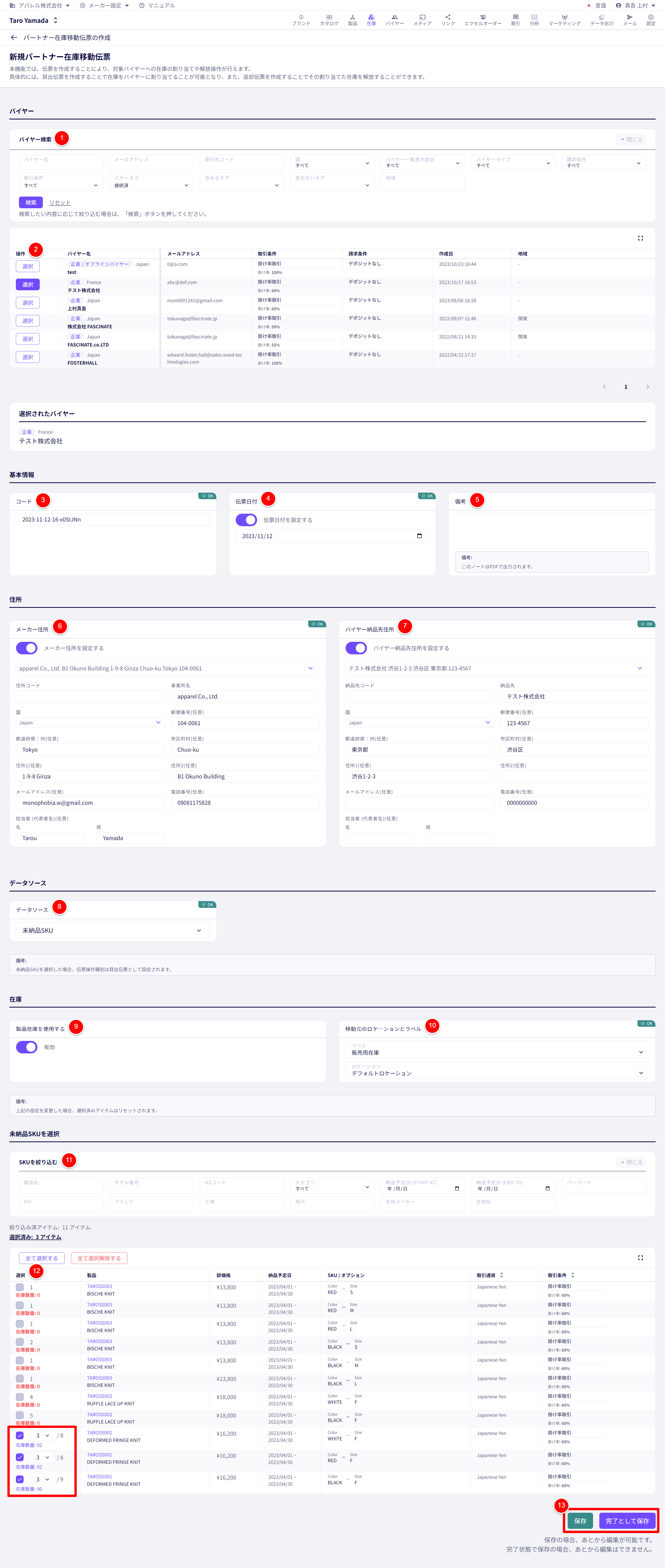
① 「バイヤー検索」
任意の項目でバイヤーを検索できます。
② 「バイヤーを選択」
バイヤーを選択すると、ボタンが青色に変化します。
③ 「コード」
デフォルトで生成されますが、必要であれば変更してください。
④ 「伝票日付」
デフォルトでは無効になっています。
PDFで出力した際に反映される部分ですので、必要であれば有効にし、日付を入力してください。
⑤ 「備考」
バイヤーへの連絡事項などがあれば入力してください。
PDFで出力した際に表示されます。
⑥ 「メーカー住所」
出荷元の登録済みの住所を選択できます。
新規作成も可能です。
⑦ 「バイヤー納品先住所」
納品先の住所を選択できます。
新規作成も可能です。
⑧ 「データソース」
未納品SKUを選択します。
⑨ 「製品在庫を使用する」
製品在庫を引き当てる場合は有効にしてください。
⑩ 「移動元のロケーションとラベル」
⑨を有効にする場合、移動元(引き当て元)となるロケーション、在庫ラベルを選択してください。
⑪ 「SKUを絞り込む」
任意の項目で未納品SKUを絞り込めます。
⑫ 「未納品SKUを選択」
納品するSKUにチェックをつけ、数量を入力します。
⑬ 「保存 / 完了として保存」
下書き保存する場合は「保存」
伝票の作成を完了する場合は「完了として保存」を選択します。
在庫移動伝票(貸出・返却)を編集、完了にする
在庫移動伝票(貸出・返却)を編集し、完了として保存する
新規移動伝票の作成にて保存しておいた伝票を編集することが可能です。
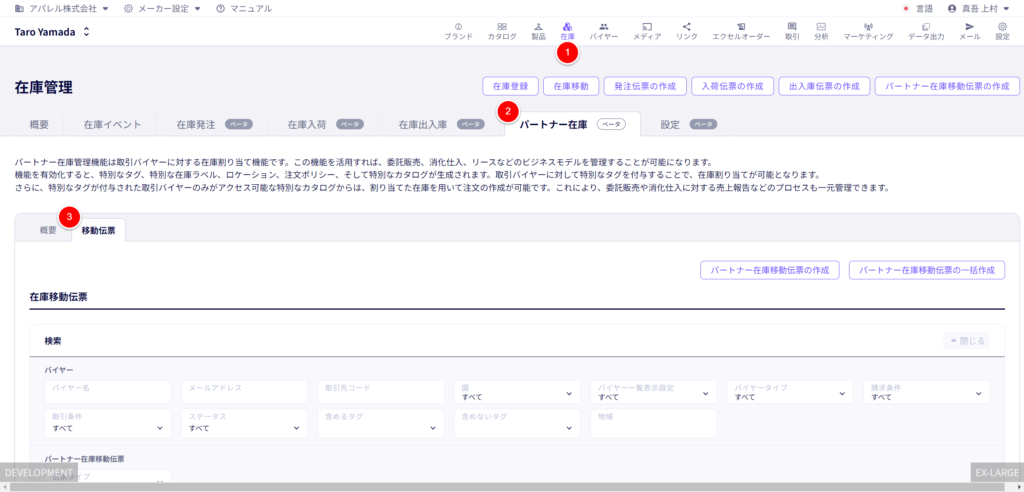
① 「在庫管理」 をクリックします。
② 「パートナー在庫」 をクリックします。
③ 「移動伝票」 をクリックします。
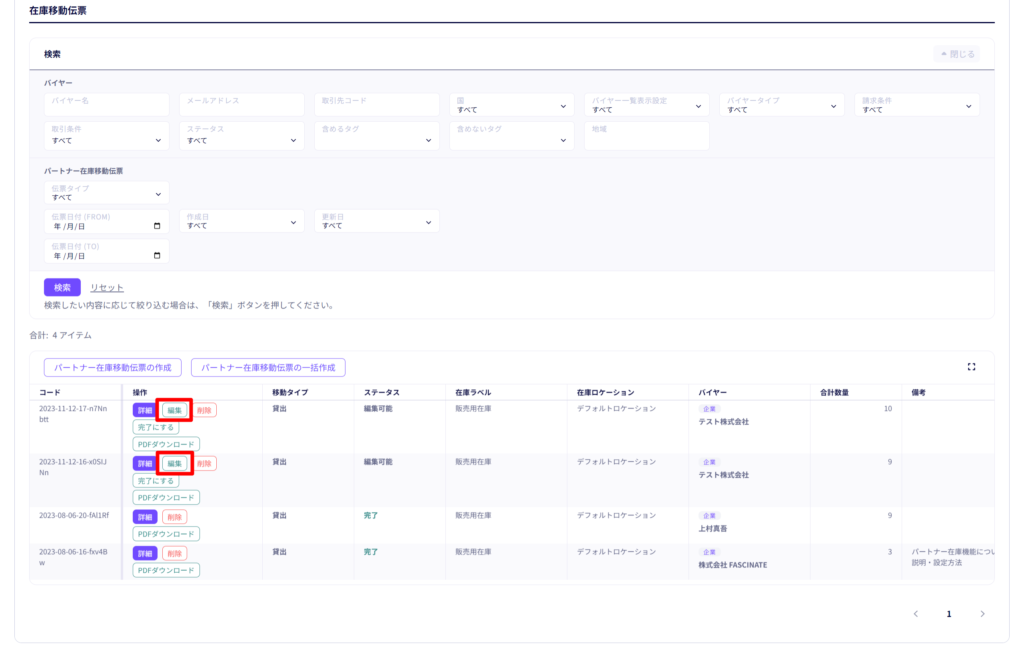
画面下部に伝票一覧が表示されます。
任意の伝票の「編集」をクリックします。
※必要であれば検索欄から絞り込んで、伝票検索してください。
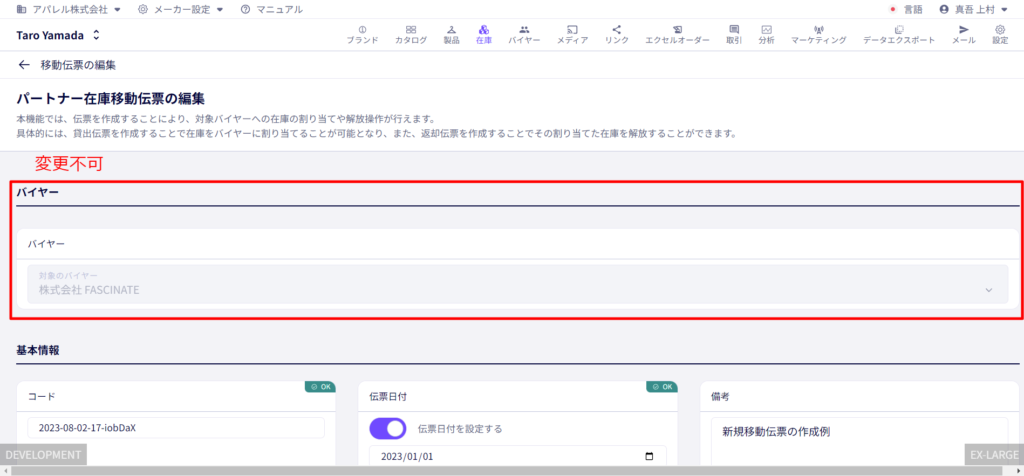
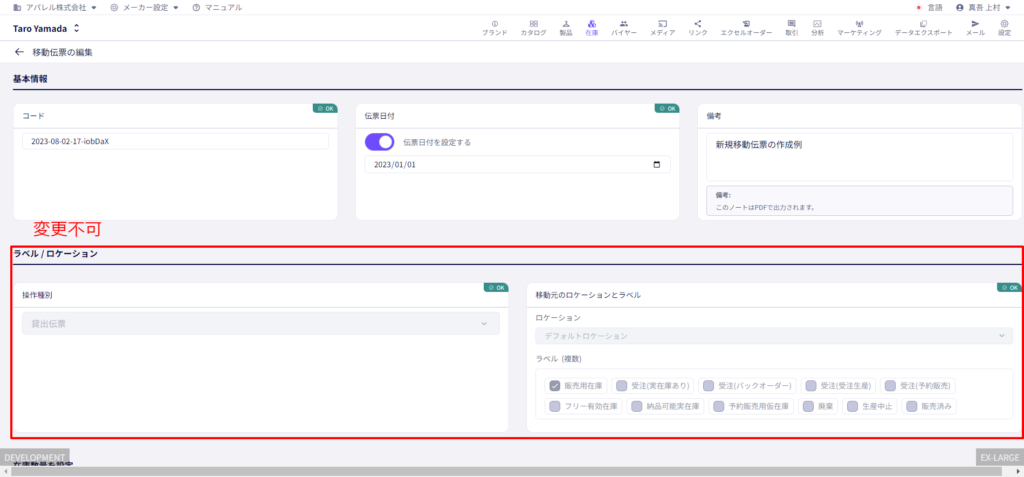
新規移動伝票の作成画面とほぼ同じ画面が表示されますが、基本情報および在庫数量のみ変更可能です。
割り当てる在庫のロケーションやラベルを変更したい場合は、伝票を削除し、改めて新規作成してください。
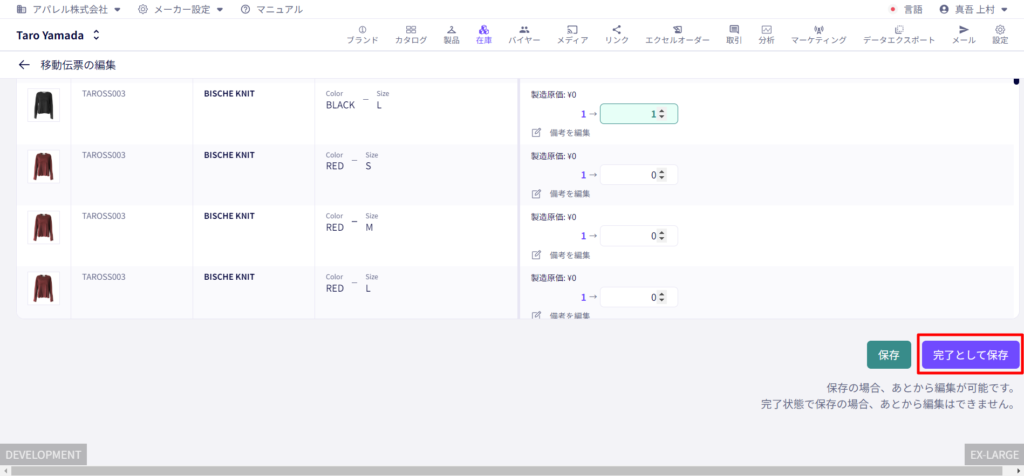
在庫数量や伝票日付等の変更が完了したら、画面下部の「完了として保存」をクリックして「完了」にします。
在庫移動伝票一覧から直接「完了」にする
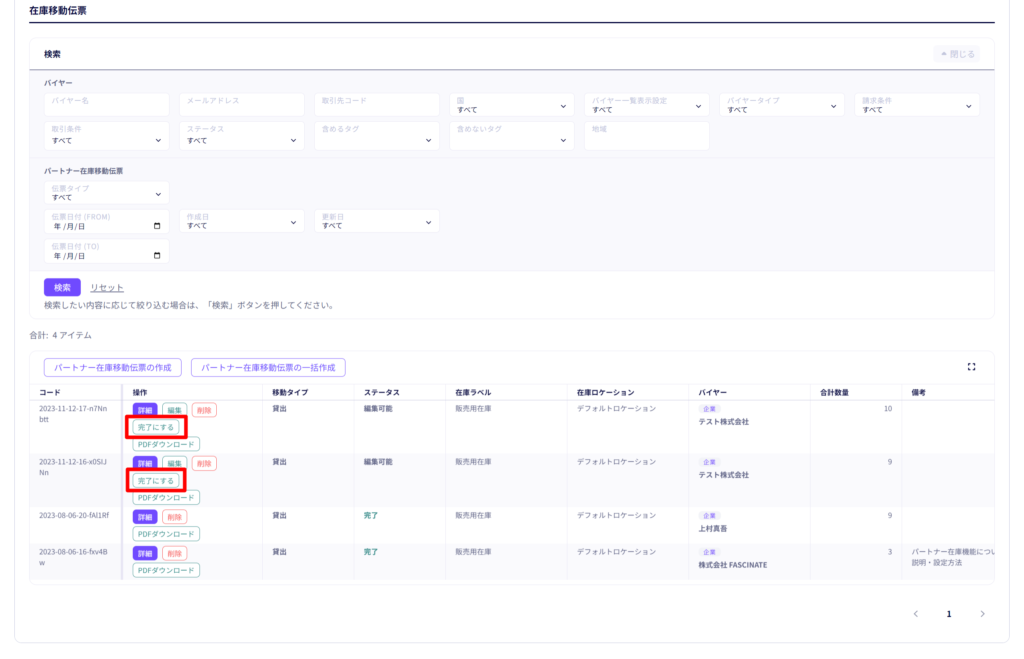
下書き保存した伝票は、パートナー在庫移動伝票一覧から、直接「完了にする」ことが可能です。
一度完了にすると、「編集」を行えなくなります。
完了にした後に間違いに気づいた場合は、「削除」を行って再作成してください。
在庫移動伝票(貸出・返却)の削除
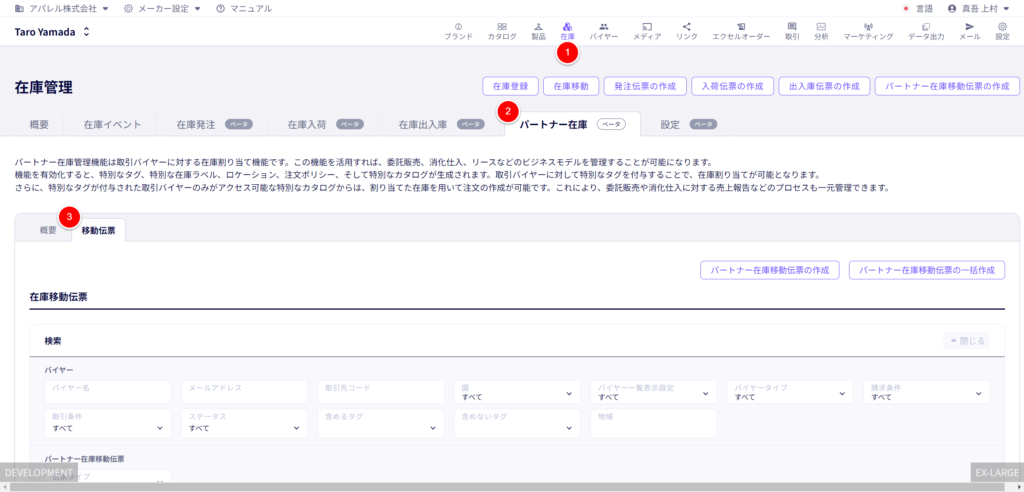
① 「在庫管理」をクリックします。
② 「パートナー在庫」をクリックします。
③ 「移動伝票」をクリックします。
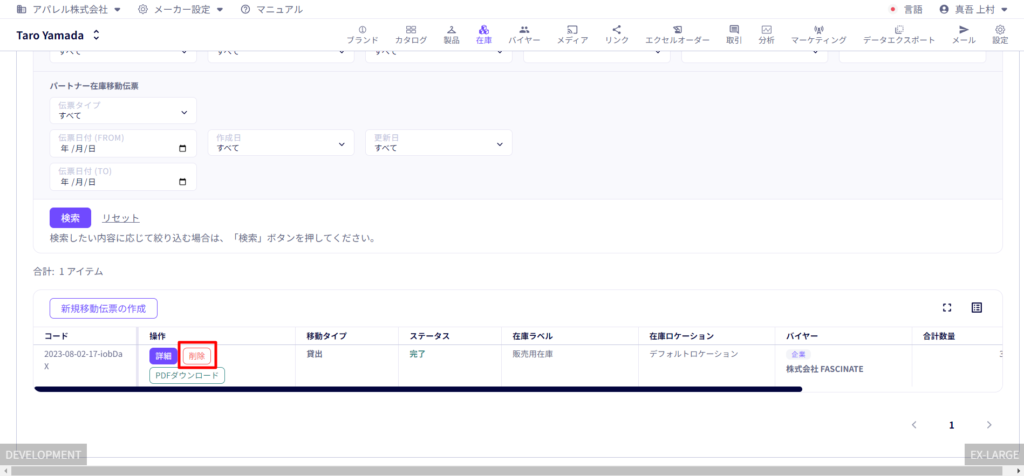
画面下部に作成済みの伝票一覧が表示されます。
削除する伝票の「削除」ボタンをクリックします。
※必要であれば検索欄から絞り込んで、伝票検索してください。
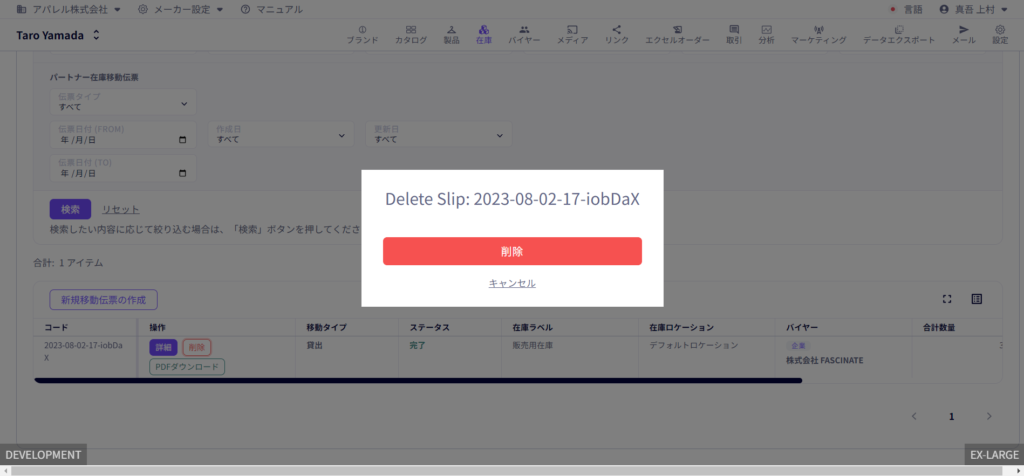
削除する伝票コードを確認し、「削除」をクリックします。
※この操作は取り消せません。
削除が完了すると、伝票一覧からも表示が消えます。
また、伝票内で適用していた在庫は伝票作成前のロケーション・ラベルに戻ります。


